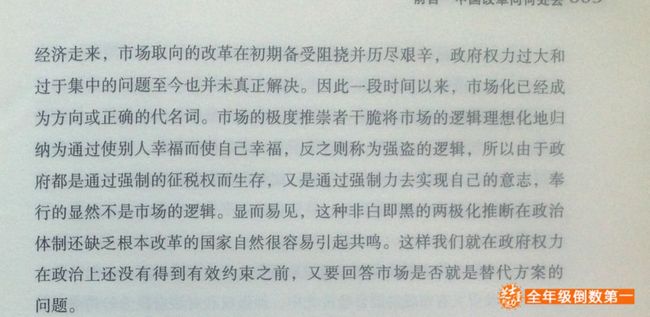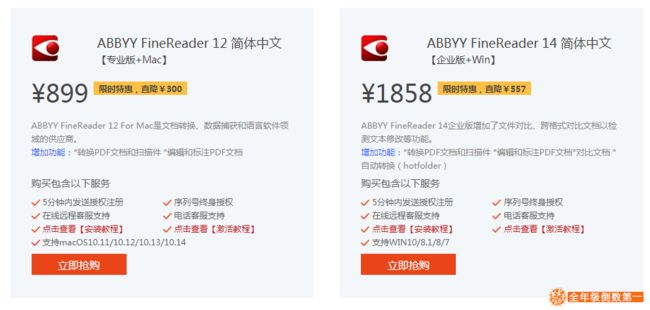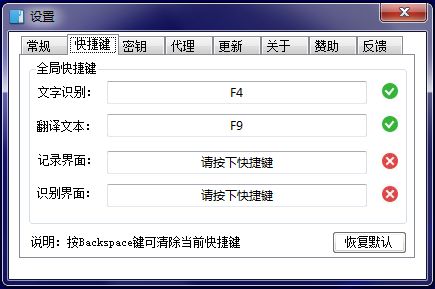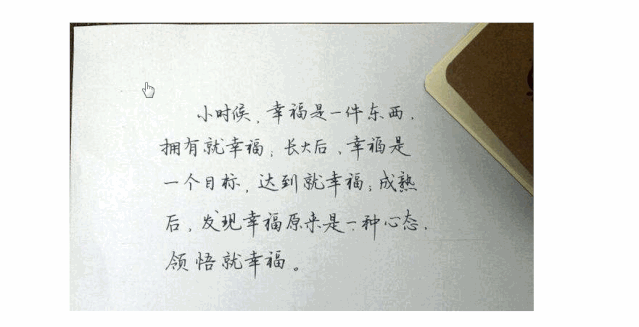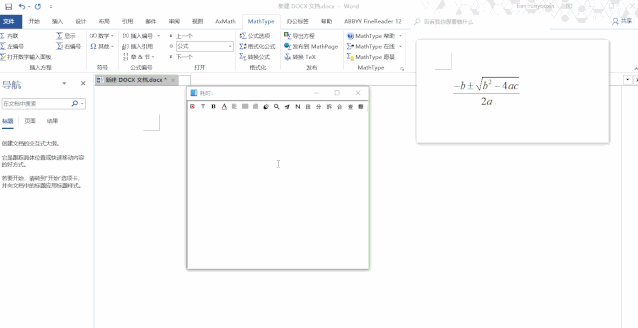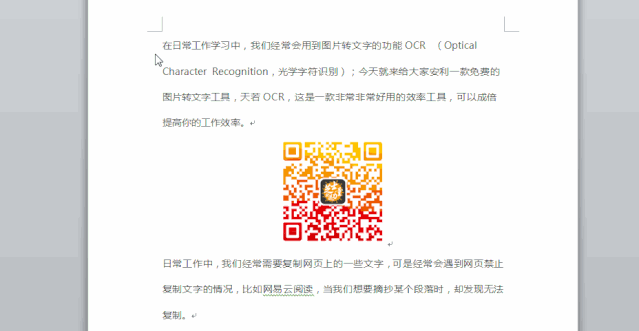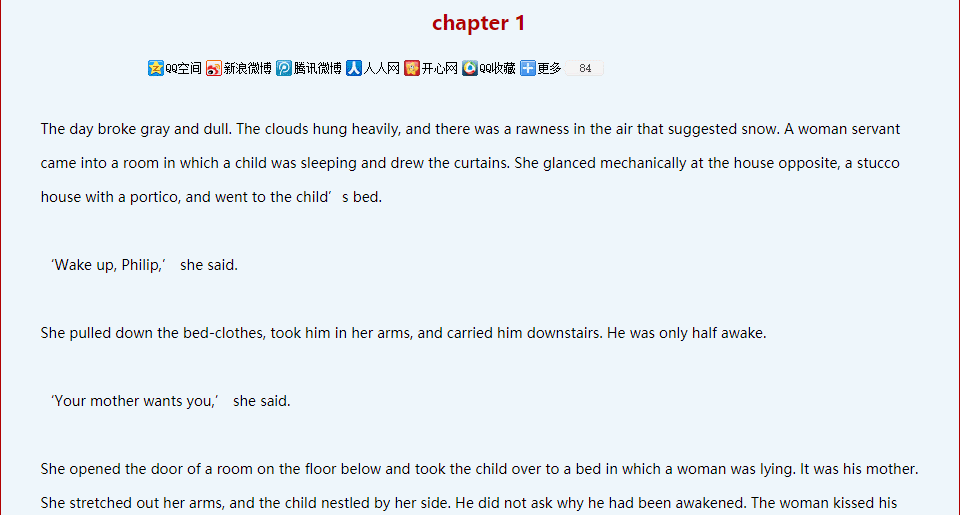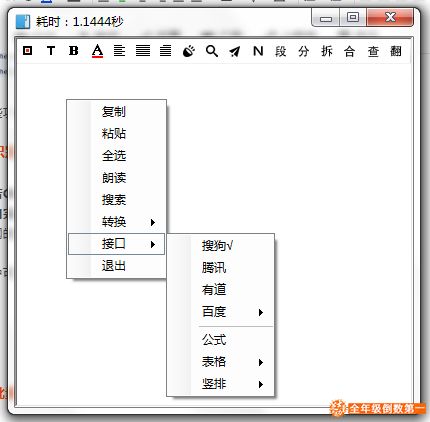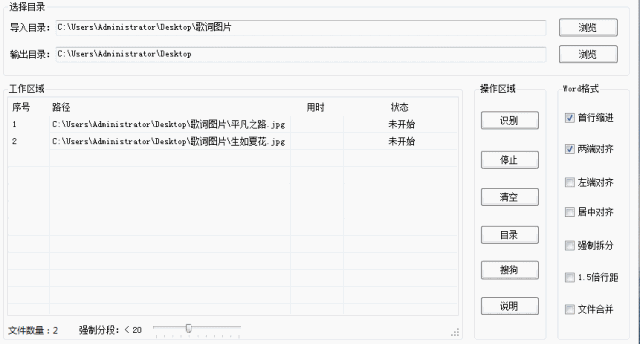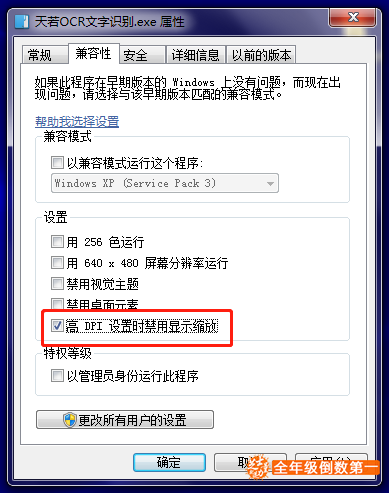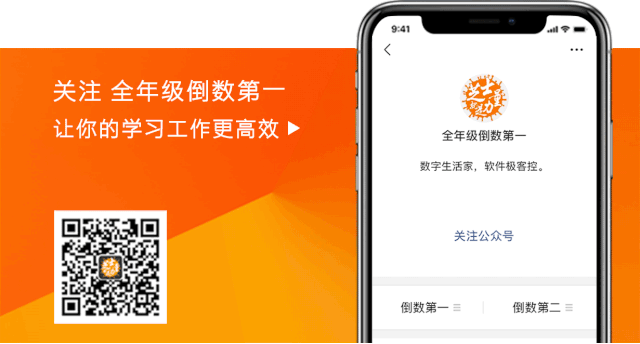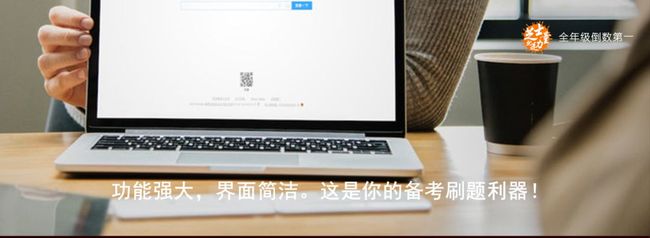在日常工作学习中,我们经常会用到图片转文字的功能OCR (Optical Character Recognition,光学字符识别);今天就来给大家安利一款免费的图片转文字工具,天若OCR,这是一款非常非常好用的效率工具,可以成倍提高你的工作效率。
日常工作中,我们经常需要复制网页上的一些文字,可是经常会遇到网页禁止复制文字的情况,比如网易云阅读,当我们想要摘抄某个段落时,却发现无法复制。
或者说领导拍的一张文档图片,让你整理成文档,需要识别照片上的文字用来复制编辑;类似这样的需求太多了......
千万不要傻傻地敲键盘啦,用天若COR,几步就能搞定图片文字识别,而且准确率相当高。
在商用文字识别领域,技术最强的自然要数ABBYY公司的FineReader了,FineReader适合专业用户使用,优点是识别率业内领先,不过这种面向专业用户的商业软件一般价格不菲。
ABBYY的FineReader售价而且大多普通用户的需求也仅仅是识别一些比较简单的图片文字,很多功能普通用户并不会用到,我们的需求其实很简单:在快速准确地识别图片或者网页中文字的前提下,软件体量不要太大,轻巧准确即可。
基于这样的需求下,Windows平台下的天若OCR文字识别工具就能满足这一需求。
天若OCR软件作者来自吾爱破解的天若幽心,软件自发布以来,深受好评,虽然软件界面有点像XP时代的产物,但软件上手简单,学习成本低,识别率高,速度快,无广告,运行稳定,不收费,值得尝试一下。
长按二维码长芝士啦(zhangzhishi8)
在长芝士啦后台回复190805获取
懒人目录
(1)简答易用
(2)功能强大
(3)识别准确率高
(4)批量识别
(5)软件不能使用的解决方法
1.简单易用
天若OCR无需安装,打开后软件在后台默默运行,需要识别文字时,按快捷键F4就能快速调用软件,框选你需要识别的内容,框截图完成后,就可以识别文字。
识别图中这段文字,用时1s,识别完文字后,直接关闭,软件就转入后台运行,按快捷键F4再次唤起,也可以在托盘图标中双击唤起,在你用不到的时候,绝不打扰你的工作。
右击OCR图标,进入设置页面,支持自定义快捷键设置。
使用起来是不是非常简单,容易上手。
2.功能强大
天若OCR不仅可以识别打印字体,还可以识别手写字体。
然而,有的在识别手写字体,尤其是草书方面,准确率还比较差,不过满足日常工作还是足够的。
除此之外,还可以识别竖排文字,不过需要下载一个插件,后台回复190805获取插件,安装好插件后才能识别竖排文字。
最新版本V4.48支持数学公式的识别,支持将图片公式转换成latex代码。
在此之前,阳阳也写过一篇文章关于在word中编辑公式,《写论文用Word编辑公式效率太低?AxMtah帮你快速编辑复杂公式》,对需要编辑大量公式的同学会有所帮助,有了天若OCR可以直接识别公式,以latex方式插入word中。不过这是在理想情况下,如果OCR识别不了的,还是需要手动输入。
当然,天若OCR还可以多区域截图识别,按下快捷键F4—按下Tab键—选择区域—鼠标双击选中区域,就可以选择多个区域识别文字。
不仅可以识别文字,还自带翻译功能,支持中英文快速识别并且在线翻译。
这些功能基本上可以满足平时网页中或者图片中复制文字的需求了。
3.识别准确率高
天若OCR识别文字,是截图后通过调用搜狗、百度、腾讯、有道等几大平台的接口完成的,因此识别的准确率比较高,由于它是在线云端识别,所以必须在联网的情况下才能使用。
用户可以在搜狗、百度、腾讯、有道等几大平台间选择。
软件作者对各个平台的OCR文字识别接口进行了对比测试,下面简单进行一些介绍,仅供参考:
1.搜狗OCR接口:这个接口识别效果很好,速度、准确率都没的说!也是作者重点推荐的,但其对干图片的尺寸有规定,所以作者已对软件截图进行了尺寸优化,保证较小的文字也能识别。
2.百度OCR接口:其识别的精确度还可以,但是标点符号识别不太准确,速度一般。
3.腾讯OCR接口:也是比较准确的,但速度比较慢。
4.有道OCR接口:速度很快,平均0.3-0.4秒就可识别出来,但是接口有IP请求的限制。
4.批量识别
原作者考虑到有用户需要识别大量图片,还贴心写了一个OCR批量识别软件,软件支持 JPG,JPEG,PNG,BMP 以及 PDF 几种格式,软件都已与OCR软件放在一起,获取方式同上。
导入需要识别的文件,可以选择word配置,首行缩进、两端对齐等等,同样可以在几大识别平台中选择识别接口。设置完成后,点击识别即可,识别完成后,会保存为word文件。建议下载批量识别版,功能强大,非常实用。
需要提醒各位客官老爷的是,在识别Pdf文件时,需要先将Pdf文件转换成图片,然后识别图片中的文字,所以时间会久一点,同时错误率会稍微高一点。
这种使用环境,最好使用扫描版的Pdf文档,当然,阳阳在之前的那篇《只会用Pdf查看文档?学会这些技能,你也能成为Pdf大神。》中已经提到过,Acrobat Pro版本的Pdf自带文字识别功能,可以将一篇Pdf转成可以编辑的文字,感兴趣的可以前去查看。
5.软件不能使用的解决方法
如果在安装后不能使用,软件作者也给出了解决方法:
1.缺少.net框架,最低需要安装.net4.0。原则上你只要安装了这个版本的框架XP系统也可以使用。
2.快捷键冲突更换快捷键。
3.出现按下截图键屏幕放大情况的,请在EXE按右键属性,禁用DPI的显示缩放,如下图所示:
阳阳使用下来,总体感觉,如果你日常办公经常需要用到文字识别功能,需要一款轻量级的文字识别工具,那么天若OCR一定会让你非常满意。
最后,如果各位客官老爷觉得阳阳的推文能够对你有所帮助,转发、点赞、打卡三连是对我最大的支持!
MORE | 更多原创文章